Como remover uma conta no aplicativo Email do Windows 10
O Aplicativo Email do Windows 10, é uma boa alternativa para acessar seus e-mails de qualquer serviço de mensagens através da área de trabalho. Apesar de ser simples e bem intuitivo, há usuários que não se adaptaram ao aplicativo e ainda preferem usar a versão web de seu sistema de e-mails.

Se você é um dos usuários que não gostou do gerenciador de e-mails do Windows 10 e quer remover a conta adicionada ao aplicativo, o processo é bem simples e não exige muitos passos ou configurações. Veja no tutorial abaixo, como excluir uma conta de e-mail no aplicativo Email.
Passo 1 - Abra o aplicativo Mail no Windows 10, clique na roda dentada na parte inferior esquerda da caixa de entrada.

Passo 2 - Na guia Configurações do lado direito, clique na opção Gerenciar Contas.
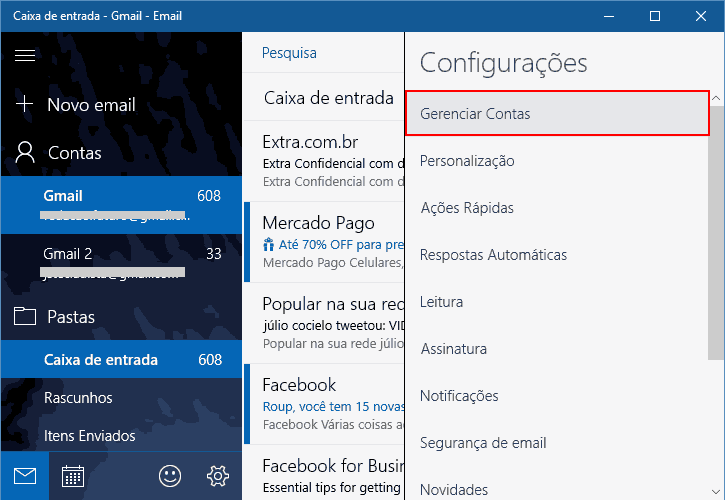
Passo 3 - Na seção Gerenciar Contas, clique na conta de e-mail que você deseja remover.

Passo 4 - Na janela configurações da conta de e-mail, clique na opção Excluir conta, em seguida, botão Salvar.

Passo 5 - Uma nova mensagem será exibida lhe questionando se você deseja realmente remover a conta do dispositivo, para confirmar, clique no botão Excluir.

Após os passos, a conta adicionada ao aplicativo será removida completamente, junto com todos os dados e o aplicativo vai ser direcionado a tela inicial novamente.

Nenhum comentário